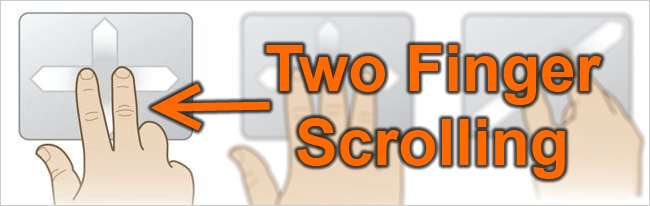
先週、新しいMacbook Airを使用した後、PCラップトップに戻すのはほとんど苦痛です。2本の指でスクロールするのが第二の性質になっています。 (ほとんどの)Windowsラップトップで同じ機能を利用する方法は次のとおりです。
この手法は、Synapticsトラックパッドを使用するラップトップでのみ機能します。ラップトップがアルプスなどを使用している場合、それらの解決策を見つけることができなかったため、おそらく運が悪いでしょう。
使用しているトラックパッドの種類を確認する方法
使用しているハードウェアの種類を把握するのは非常に簡単です。入力するだけです。 マウス [スタートメニュー]検索ボックスに移動するか、コントロールパネルの[マウス]セクションに移動します。そこに着いたら、[ハードウェア]タブに移動すると、使用しているポインティングデバイスの種類を確認できます。
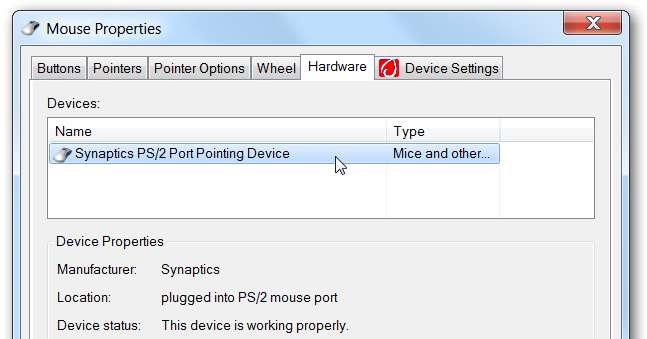
おそらく、使用しているポインティングデバイスのアイコンがシステムトレイに表示されることもあります。ありがたいことに 削除するのは簡単です 。
Synapticsドライバーで2本指のスクロールを有効にする
お使いのラップトップには、Microsoftのデフォルトのドライバー、またはラップトップベンダーのドライバーが含まれている可能性があります。たとえば、入力しているようなDellラップトップを使用している場合は、DellブランドのSynapticsドライバーが含まれている可能性があります。 2本指のスクロールはサポートしていません。マウスの設定にアクセスしてオプションがあるかどうかを確認することは価値がありますが、そうでない場合は別の解決策が必要になります。
彼らのサイトからの実際のSynapticsドライバー 2本指のスクロールジェスチャをサポート ネイティブなので、ラップトップの製造元のドライバの代わりにそれらをインストールするだけで済みます。に向かう ドライバーダウンロードページ 、それらをインストールし、PCを再起動します。
コントロールパネルの[マウスのプロパティ]ウィンドウに移動すると、[デバイス設定]タブが表示されます。このタブで、[設定]ボタンをクリックして[詳細設定]ページに移動できます。

スクロールに進む–>左側の2本指スクロール。2本の指で垂直または水平スクロールを有効にできます。EdgeMotion設定も有効にすることをお勧めします。これにより、指が端に当たってもスクロールし続けます。あなたのタッチパッドの。

おそらく、[ポインティング] –> [感度]設定も確認して、そこで微調整することをお勧めします。PalmCheck機能を使用したり、タッチ感度を上げすぎたりすると、スクロールがうまく機能しません。
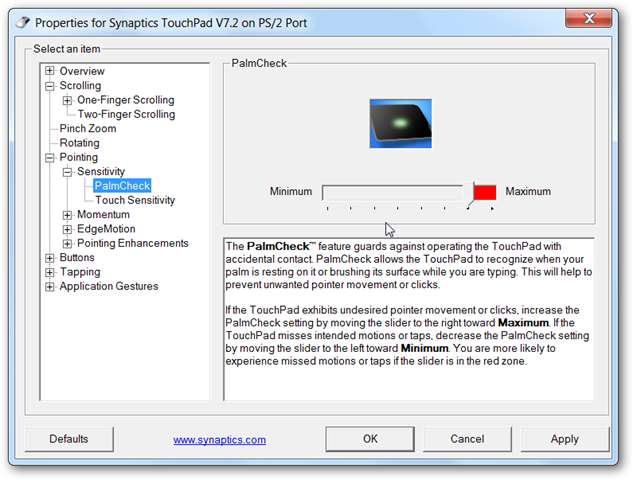
ある程度のテストが必要ですが、2本指でスクロールする必要があります。
また、ドライバーがピンチズームを有効にし、3本の指でジェスチャーを実行できることにも気付くでしょう。残念ながら、理論的には実際よりもうまく機能しますが、実験して気に入ったかどうかを確認することをお勧めします。
フリーウェアアドオンで2本指スクロールを有効にする
ドライバーをいじりたくない場合は、Synapticsタッチパッドでのみ機能しますが、機能する別のアドオンがあります。多くのテストを行った結果、これが非常にうまく機能する好ましいソリューションであることが実際にわかりました。
あなたはする必要があります TwoFingerScrollをダウンロード 、誤って削除されない安全な場所にzipファイルを解凍してから、ユーティリティを起動します。これを行うと、トレイに新しいアイコンが表示され、スクロールをすばやく有効または無効にできます。さらに重要なのは、[設定]に移動することです。
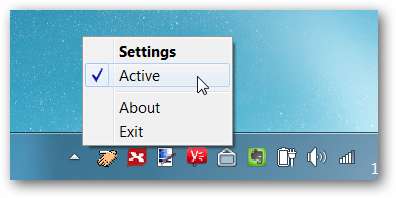
[設定]パネルの[スクロール]タブには、微調整する必要のあるいくつかのオプションがあります。[スクロールの種類]を[線形]に、[スクロールモード]を[スマート]に設定します。これにより、互換モードよりも大幅に優れたスクロールが可能になります。
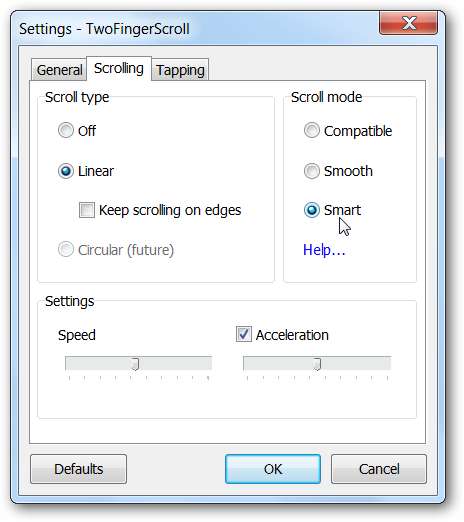
[ヘルプ]リンクをクリックすると、それぞれがどのように機能するかを説明するポップアップダイアログが表示されます。重要なのはスマートモードです。スマートモードでは、Shift + Ctrl + Altを押しながらスクロールするまで、ほとんどの場合スムーズなスクロールモードを実行します。次に、その単一のアプリケーションの互換モードに切り替わります。
これは、両方の世界を最大限に活用するための優れた方法です。古いアプリケーションのように通常モードが機能しない場合は、ホットキーシーケンスを使用して、互換モードを有効にすることができます。これは機能するはずです。
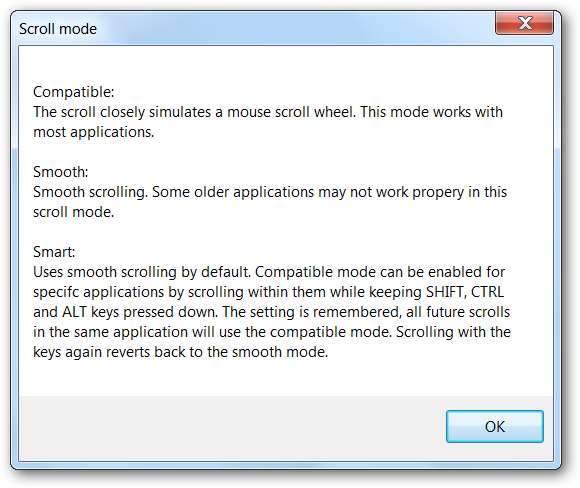
[全般]タブに移動して、Windowsで起動するように設定されていることを確認することをお勧めします。

幸運にも、Dell Studio 1555ラップトップでこれらの手法の両方をテストしました。TwoFingerScrollユーティリティはSynapticsドライバの方法よりもはるかにうまく機能しましたが、マイレージが異なる場合や、まったく機能しない場合があります。







